Ulasan Perakam Skrin Adobe dan Alternatif Terbaiknya
Bercakap tentang perakam skrin, anda mesti memikirkan yang terkenal perakam skrin Adobe - Adobe Captive. Ia adalah perakam skrin yang sangat berkuasa untuk menangkap perkara yang anda inginkan dengan tetapan tersuai. Selain itu, perakam skrin Adobe juga menyediakan ciri penyuntingan untuk membuat tutorial yang direka untuk e-kelas. Tetapi adakah ia berbaloi untuk dibeli? Artikel ini akan memperkenalkan perakam skrin Adobe dari beberapa aspek untuk membuat anda menyedari ciri, kebaikan dan keburukannya. Dan terdapat juga alternatif terbaik untuk Adobe Captive untuk anda menggantikannya.
Bahagian 1: Ulasan Keseluruhan Perakam Skrin Adobe - Adobe Captive Bahagian 2: Perisian Alternatif Terbaik kepada Perakam Skrin Adobe- 2.1 Ciri-ciri Alternatif Terbaik kepada Perakam Skrin Adobe
- 2.2 Kebaikan dan Keburukan Alternatif Terbaik kepada Perakam Skrin Adobe
Bahagian 1: Ulasan Keseluruhan Perakam Skrin Adobe - Adobe Captive
Adobe Captive ialah perakam skrin profesional untuk menangkap skrin, video dan mencipta kandungan web yang menakjubkan. Anda juga boleh memilih untuk merakam pergerakan tetikus dan aktiviti papan kekunci pada komputer anda, jadi perakam skrin Adobe juga berguna untuk pendidikan dalam talian.
1.1 Ciri-ciri Adobe Captive
1. Optimumkan kandungan untuk sebarang saiz skrin.
Dengan menggunakan perakam skrin Adobe, anda boleh melaraskan kawasan tangkapan kepada sebarang saiz. Ia boleh menjadi skrin penuh, tetingkap perisian atau kawasan tersuai.
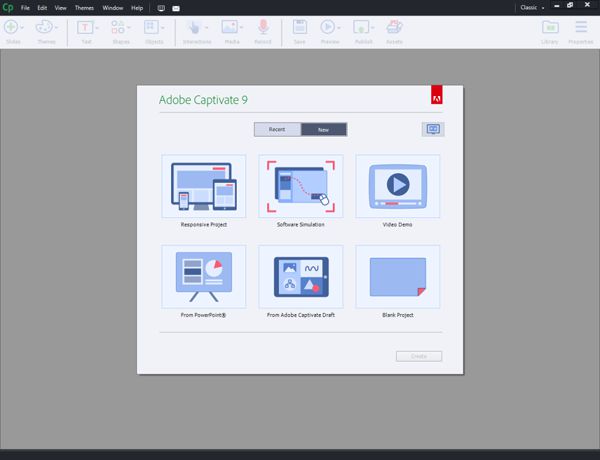
2. Edit rakaman dan tambah kesan.
Sebagai perakam skrin profesional, Adobe Captive juga menyediakan hampir semua ciri penyuntingan asas. Anda boleh menambah peralihan, bentuk, muzik latar belakang dan berbilang kesan. Apatah lagi, anda juga boleh membuat video gambar dalam gambar dengan video kecil diri anda. Selepas mencipta video yang menakjubkan daripada rakaman anda, anda boleh memuat naiknya terus di YouTube.
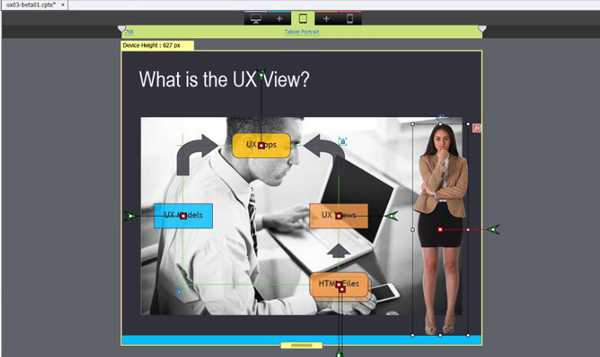
3. Muat naik terus tutorial yang dirakam pada LMS.
Dengan kamera web dan rakaman mikrofon dihidupkan, anda boleh membuat video untuk kelas dalam talian dengan mudah melalui Adobe Captive. Anda boleh merekod kandungan kelas atau PowerPoint dengan diri anda di atasnya dengan mudah. Dan selepas itu, anda boleh menghantar rakaman kepada pelajar anda tanpa memuat turunnya.
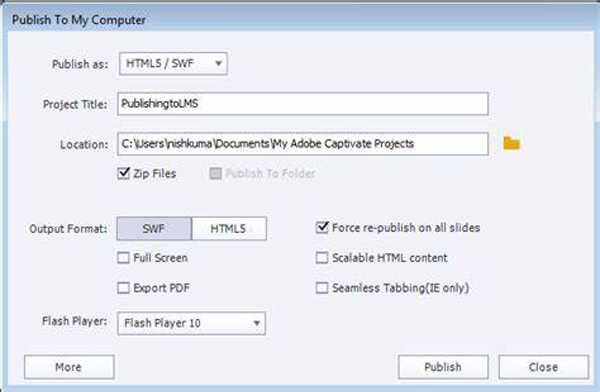
1.2 Kebaikan dan Keburukan Perakam Skrin Abode
- Kebaikan
- Dapat pratonton keseluruhan rakaman sebelum mengeksport.
- Dapatkan percubaan percuma selama 30 hari.
- Tangkap semua aktiviti pada skrin anda mengikut keperluan anda.
- Rakam video dengan definisi tinggi dan kualiti melalui perakam skrin Adobe.
- Keburukan
- Harganya agak mahal ($29.99 sebulan, atau $1099 untuk lesen penuh), dan kos yang lebih tinggi untuk menaik taraf perisian.
- Keperluan perkakasan dan memori yang agak tinggi untuk memulakan Adobe Captive.
- Tanpa panduan dan tutorial, ia terlalu sukar untuk digunakan oleh pemula.
Bahagian 2: Perisian Alternatif Terbaik kepada Perakam Skrin Adobe
AnyRec Screen Recorder ialah alternatif terbaik kepada Adobe Captive untuk semua orang. Dengan antara muka yang mudah digunakan tetapi berbilang ciri, anda boleh merakam skrin, melaraskan tetapan dan mengedit rakaman dengan mudah.
Alternatif terbaik kepada perakam skrin Adobe untuk merakam video, menangkap trek audio yang berbeza, mengambil tangkapan skrin dan klip rakaman dengan klik mudah. Dan antara muka intuitif menjadikannya mudah digunakan untuk pemula.
100% Selamat
100% Selamat
2.1 Ciri-ciri Alternatif Terbaik kepada Perakam Skrin Adobe
1. Sesuaikan rantau untuk ditangkap.
Sama seperti perakam skrin Adobe, ia juga menyediakan pilihan skrin penuh dan kawasan tersuai untuk anda pilih. Anda juga boleh memilih tetingkap yang dikehendaki untuk ditangkap, yang bermaksud pergerakan atau perubahan saiz tetingkap tidak akan menjejaskan rakaman.
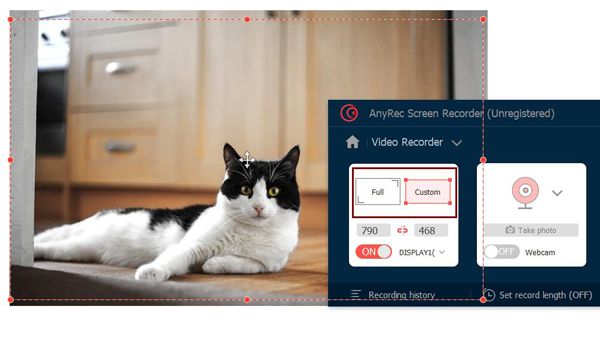
2. Lima mod untuk merakam dalam situasi yang berbeza.
Perakam Skrin AnyRec menyediakan lima mod rakaman untuk situasi berbeza, termasuk video, audio, permainan, kamera web dan telefon. Anda boleh memilih yang diingini mengikut keperluan anda. Mod yang berbeza akan menyediakan fungsi yang direka, seperti kadar bingkai yang tinggi pada Perakam Permainan. Selain itu, ia menyokong pengambilan gambar dengan kawasan tersuai atau menangkap tangkapan skrin dengan kekunci pintas semasa merakam video.
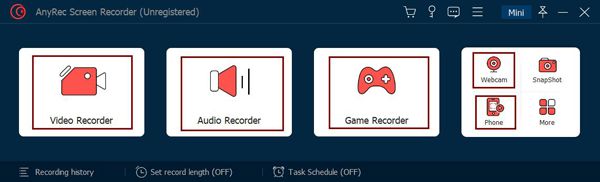
3. Mengedit rakaman pada bila-bila masa semasa merakam.
Selepas anda mula merakam video, kotak alat akan muncul dengan berbilang ciri penyuntingan. Anda boleh menambah bentuk, garisan, anak panah, serlahan ciri dan teks secara bebas mengikut keperluan anda. Dan ia tidak akan menghentikan rakaman, yang bermaksud anda boleh mengambil nota dan anotasi pada bila-bila masa tanpa kehilangan kandungan.
2.2 Kebaikan dan Keburukan Alternatif Terbaik kepada Perakam Skrin Adobe
- Kebaikan
- Antara muka intuitif dan operasi mudah menjadikannya mudah digunakan untuk semua orang.
- Laraskan semua tetapan eksport untuk mengekalkan kualiti tinggi dan kadar bingkai yang tinggi.
- Mampu menetapkan jadual untuk memulakan dan menghentikan rakaman pada masa yang dikehendaki.
- Keburukan
- Tidak dapat berkongsi rakaman ke platform sosial lain secara langsung.
- Hanya sediakan beberapa ciri pengeditan mudah untuk memenuhi keperluan asas anda.
Bahagian 3: Perbandingan antara Perakam Skrin Adobe dan Alternatifnya
Perakam skrin Adobe - Adobe Captive sememangnya perakam skrin profesional dan pembuat tutorial, tetapi ia tidak mesra untuk pemula. Dan jika anda hanya mahu merakam skrin anda dengan audio, ia tidak bernilai begitu banyak wang. Berbanding dengan Adobe Captive, Perakam Skrin AnyRec mempunyai semua fungsi rakaman asas dengan tetapan tersuai. Ia sesuai untuk semua orang rekod skrin dan permainan pada komputer anda. Tetapi jika anda masih mahu mengedit rakaman untuk membuat video yang menakjubkan, anda boleh menggunakan perakam skrin Adobe.
Bahagian 4: Soalan Lazim bagi Perakam Skrin Adobe
-
1. Bagaimana untuk merakam skrin dengan Adobe Captive?
Selepas memuat turun dan melancarkan perakam skrin Adobe, anda boleh memilih mod yang dikehendaki pada antara muka utama. Anda boleh memilih untuk merakam peranti responsif anda, perisian tertentu atau PowerPoint. Kemudian anda harus melaraskan tetapan eksport. Akhir sekali, klik butang Rekod untuk bermula.
-
2. Bolehkah saya merakam skrin pada komputer saya dalam talian secara percuma?
Ya awak boleh. Walaupun Adobe Captive tidak menyediakan versi percuma, anda boleh bergantung pada Perakam Skrin Dalam Talian Percuma AnyRec. Ia sangat mudah untuk digunakan tetapi mempunyai semua fungsi asas untuk merakam skrin anda dengan tetapan tersuai.
-
3. Mengapa perakam skrin Adobe saya tidak berfungsi dengan audio?
Pada mulanya, anda harus menyemak sama ada anda telah mengemas kininya kepada versi terkini. Dan kemudian besarkan kelantangan mikrofon untuk memastikan bunyi boleh didengari oleh Adobe Captive. Atau anda boleh menggunakan perisian audio lain, seperti Audacity, untuk menyemak input komputer anda.
Kesimpulan
Artikel ini telah memperkenalkan perakam skrin Adobe- Adobe Captive dan alternatifnya - Perakam Skrin AnyRec. Dengan membandingkan kedua-dua perakam skrin ini, anda boleh memilih yang sesuai untuk anda. Sila hubungi kami jika anda mempunyai sebarang cadangan atau pertanyaan.
100% Selamat
100% Selamat
